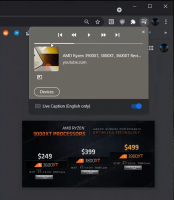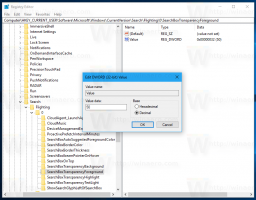იძულებით გამორთეთ ეკრანმზოგი Windows 10-ში
როგორ იძულებით გამორთოთ ეკრანმზოგი Windows 10-ში
ეკრანმზოგი შეიქმნა იმისათვის, რომ გადაერჩინა ძალიან ძველი CRT დისპლეები დაზიანებისგან, როგორიცაა ეკრანის დაწვა. ამ დღეებში, ისინი ძირითადად გამოიყენება კომპიუტერის პერსონალიზაციისთვის ან მისი უსაფრთხოების გასაუმჯობესებლად დამატებითი პაროლის დაცვით. საჭიროების შემთხვევაში, შეგიძლიათ თავიდან აიცილოთ თქვენი მოწყობილობის მომხმარებლებს ეკრანმზოგების გამოყენება Windows 10-ში ამ ფუნქციის გამორთვით.
რეკლამა
 Windows 10-ში ბევრი ნაცნობი რამ კიდევ ერთხელ შეიცვალა. კლასიკური მართვის პანელი შეიცვლება პარამეტრების აპლიკაციით და ბევრი პარამეტრი შემცირდება და აღმოიფხვრება. ბევრი მომხმარებელი, ვინც პირველად დააინსტალირა Windows 10, დაბნეულია Windows 10-ში ზოგიერთი პარამეტრის ახალი მდებარეობით. Windows 10-ის მომხმარებლები ხშირად მეკითხებიან, როგორ მივიღო წვდომა ეკრანმზოგის ვარიანტებზე Windows 10-ში. ცნობისთვის იხილეთ შემდეგი სტატია:
Windows 10-ში ბევრი ნაცნობი რამ კიდევ ერთხელ შეიცვალა. კლასიკური მართვის პანელი შეიცვლება პარამეტრების აპლიკაციით და ბევრი პარამეტრი შემცირდება და აღმოიფხვრება. ბევრი მომხმარებელი, ვინც პირველად დააინსტალირა Windows 10, დაბნეულია Windows 10-ში ზოგიერთი პარამეტრის ახალი მდებარეობით. Windows 10-ის მომხმარებლები ხშირად მეკითხებიან, როგორ მივიღო წვდომა ეკრანმზოგის ვარიანტებზე Windows 10-ში. ცნობისთვის იხილეთ შემდეგი სტატია:როგორ მივიღოთ წვდომა ეკრანმზოგის ოფციებზე Windows 10-ში
იმისათვის, რომ მომხმარებლებს არ შეხვიდეთ ეკრანმზოგის ვარიანტებზე, შეგიძლიათ გამოიყენოთ რეესტრის შესწორება, ან გამოიყენოთ ჯგუფის პოლიტიკა. განვიხილოთ ეს მეთოდები.
Windows 10-ში ეკრანმზოგის იძულებით გამორთვა,
- გახსენით რეესტრის რედაქტორი.
- გადადით შემდეგ რეესტრის გასაღებზე:
HKEY_CURRENT_USER\SOFTWARE\Policies\Microsoft\Windows\Control Panel\Desktop.
რჩევა: იხილეთ როგორ გადახვიდეთ სასურველ რეესტრის გასაღებზე ერთი დაწკაპუნებით. თუ ასეთი გასაღები არ გაქვთ, უბრალოდ შექმენით იგი. - აქ შექმენით ახალი სტრიქონის (REG_SZ) მნიშვნელობა ScreenSaveActive.
- დააყენეთ მისი მნიშვნელობის მონაცემები 0-ზე, რათა გამორთოთ ეკრანმზოგი.
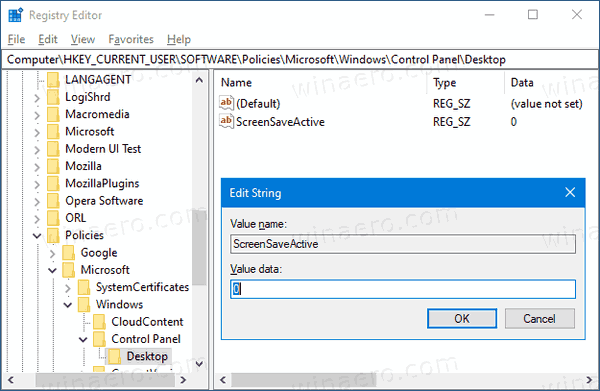
- იმისათვის, რომ რეესტრის შესწორებით შესრულებული ცვლილებები ძალაში შევიდეს, საჭიროა სისტემიდან გამოსვლა ხელახლა შედით თქვენს მომხმარებლის ანგარიშში.
თქვენ დაასრულეთ!
შენიშვნა: ცვლილების გასაუქმებლად, ამოიღეთ ScreenSaveActive მნიშვნელობა, შემდეგ გამოდით და კვლავ შედით თქვენს მომხმარებლის ანგარიშში Windows 10-ში. ასევე, 1-ის მნიშვნელობის მონაცემი აიძულებს ჩართოს ეკრანმზოგი ყველა მომხმარებლისთვის.
თქვენი დროის დაზოგვის მიზნით, შეგიძლიათ
ჩამოტვირთეთ მზა რეესტრის ფაილები აქ
თუ იყენებთ Windows 10 Pro, Enterprise ან Education გამოცემა, შეგიძლიათ გამოიყენოთ ლოკალური ჯგუფის პოლიტიკის რედაქტორის აპი, რომ დააკონფიგურიროთ ზემოთ ნახსენები პარამეტრები GUI-ით.
გამორთეთ ეკრანმზოგი ჯგუფის პოლიტიკის გამოყენებით
- დაჭერა გაიმარჯვე + რ კლავიატურაზე კლავიშები ერთად და აკრიფეთ:
gpedit.msc
დააჭირეთ Enter.

- ჯგუფის პოლიტიკის რედაქტორში გადადით მომხმარებლის კონფიგურაცია > ადმინისტრაციული შაბლონები > პანელი > პერსონალიზაცია.
- ორჯერ დააწკაპუნეთ პოლიტიკის ვარიანტზე ჩართეთ ეკრანმზოგი.

- შემდეგ დიალოგში აირჩიეთ გამორთულია.
- დააწკაპუნეთ მიმართეთ და კარგი.
თქვენ დაასრულეთ!
თქვენ მიერ განხორციელებული ცვლილებების გასაუქმებლად, უბრალოდ დააყენეთ აღნიშნული პოლიტიკა არ არის კონფიგურირებული.
Ის არის!
Დაკავშირებული სტატიები:
- დააყენეთ ფოტოები, როგორც ეკრანმზოგი Windows 10-ში
- შექმენით ეკრანმზოგის პარამეტრების მალსახმობი Windows 10-ში
- შეცვალეთ ეკრანმზოგის პაროლის საშეღავათო პერიოდი Windows 10-ში
- Windows 10-ში ეკრანმზოგების მორგება საიდუმლო ფარული ვარიანტების გამოყენებით